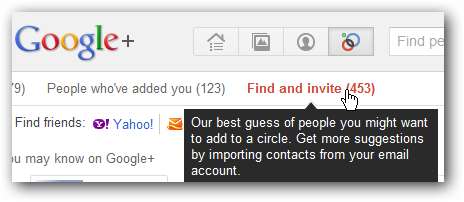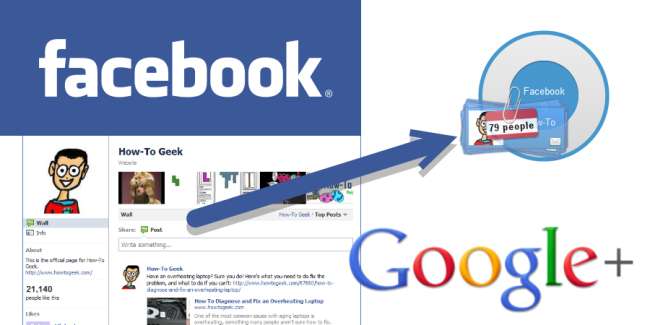
אם יש לך הרבה זמן ומידע מושקע בפייסבוק, לא קל לעבור לרשת חברתית חדשה. להלן מספר טיפים להעברת המידע שלך מחשבון הפייסבוק שלך לחשבון Google+ החדש והמבריק שלך.
העברת רשתות חברתיות היא לא הדבר הכי קל לעשות, אבל למרבה המזל יש כמה כלים שבהם נוכל להשתמש כדי להעביר תמונות, סרטונים וחברים. הודעות קיר והודעות לא הגיוניות לעבור בין רשתות ולכן אנו הולכים להשאיר אותן בחוץ.
ייצא מידע בפייסבוק
התחל בהורדת כל המידע שלך בפייסבוק. לשם כך היכנס לפייסבוק ועבור אל הגדרות החשבון בפינה השמאלית העליונה.
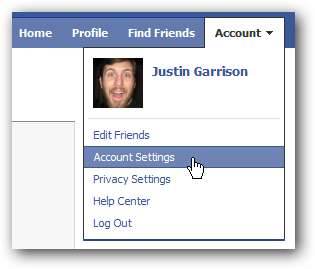
בכרטיסיית ההגדרות לחץ על "למידע נוסף" לצד "הורד את המידע שלך."
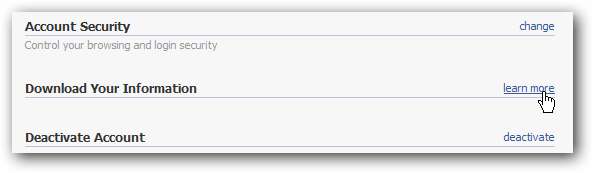
הזן את הסיסמה שלך ולחץ על המשך; יישלח אליך אימייל לאחר שההורדה שלך תהיה מוכנה.
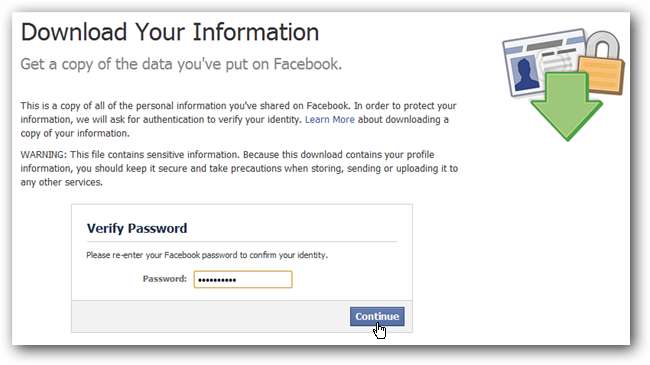
לאחר שתקבל את הדוא"ל, לחץ על הקישור כדי להוריד מיקוד של כל הקבצים שלך.
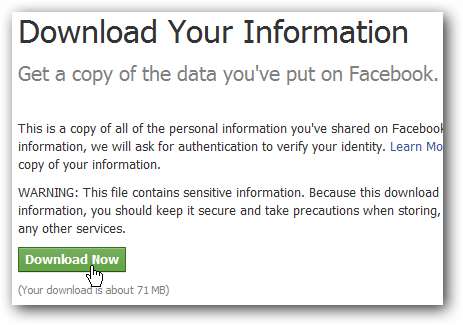
חלץ את הקבצים ופתח את הקובץ index.html כדי לאמת שכל המידע שלך קיים.
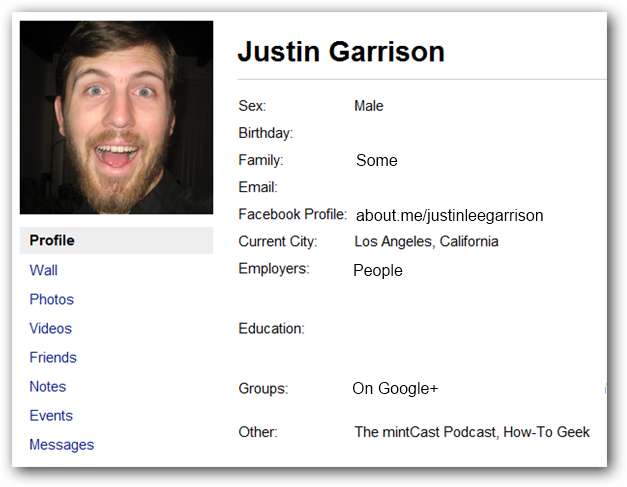
ייבא תמונות
Google+ משתמש באלבומי Picasa כדי לשתף תמונות. כדי להתחיל אתה צריך להוריד את Picasa מהקישור למטה.
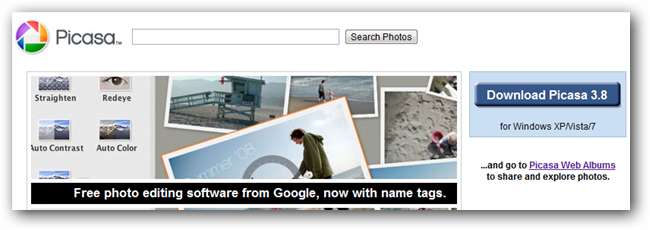
לאחר ההתקנה, פתח את Picasa והוסף את תיקיית התמונות בפייסבוק שהורדת זה עתה ל- Picasa.
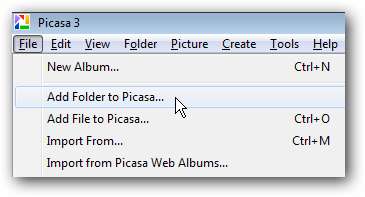
הגדר את Picasa לסרוק את התיקיות פעם אחת, ואז תן לה לבצע את הייבוא.
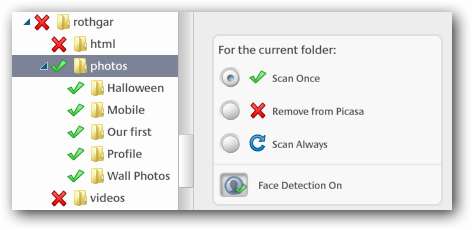
לאחר סיום הייבוא של התמונות ל- Picasa, מצא את האלבומים ובחר סינכרון לאינטרנט בצד ימין.
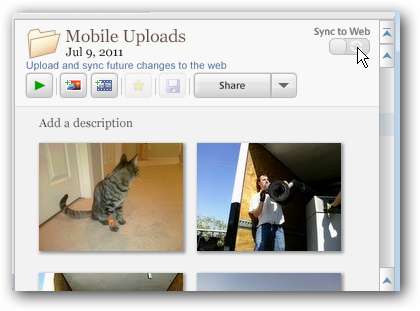
חלון קופץ ייפתח ויבקש מכם להיכנס לאלבומי רשת. היכנס באמצעות חשבון Google+ שלך וקופץ שני יבקש ממך לאמת את הגדרות ההעלאה שלך. לחץ על שנה הגדרות ושנה את ההגדרות לטעמך. הקפד לסמן את התיבה "השתמש בהגדרות לעיל" אחרת תתבקש בכל פעם.
אנו ממליצים להגדיר את חשיפת האלבום החדש שלך כברירת מחדל. תוכל לשנות את הגדרות השיתוף מ- Google+ מאוחר יותר, וזה מונע ממך להפוך תמונות מביכות לציבוריות.
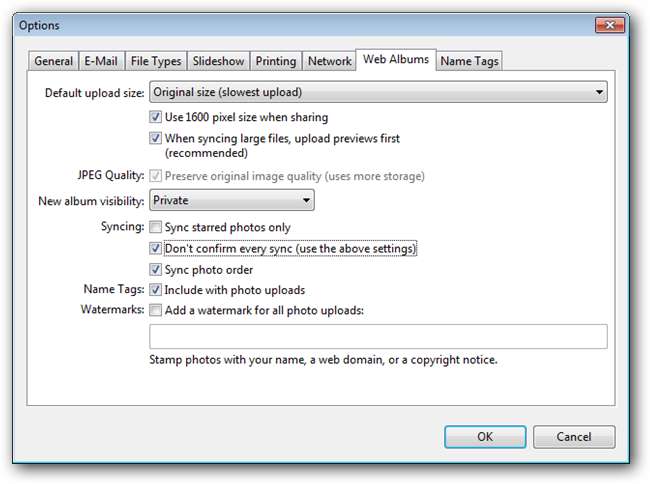
כעת חזור ל- Picasa ולחץ על סנכרן; התמונות שלך יועלו ברקע.
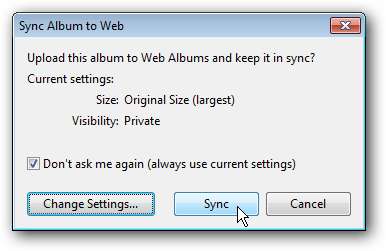
שתף את התמונות שלך ב- Google+
לאחר העלאת התמונות שלך היכנס ל- Google+ ולחץ על תמונות בכרזה העליונה.
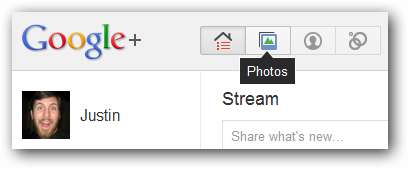
נווט לאלבומים שלך משמאל.
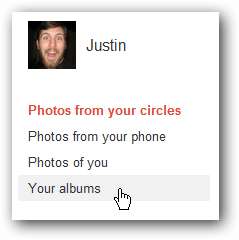
פתח את האלבום שהעלית זה עתה ולחץ על שתף אלבום בחלקו העליון.
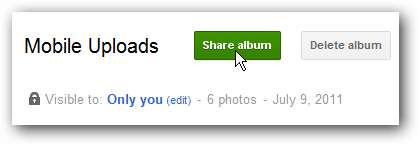
כפתור השיתוף של האלבום יהפוך את האלבום שלך לציבורי באופן אוטומטי ויפרסם קישור אליו בזרם שלך.
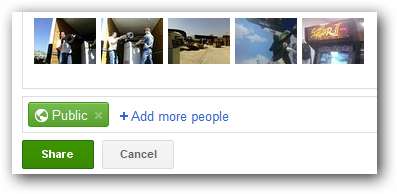
אם אינך רוצה שהאלבום יהיה ציבורי, תוכל להסיר את המעגל הציבורי ובמקום זאת להוסיף כמה משלך. זה עדיין יהווה פוסט בזרם שלך, אך הוא יהיה גלוי רק לאלה ששיתפת איתו.
ייתכן שמישהו ששיתפת איתו אלבום ישתף אותו מחדש עם הציבור, אז וודא שאתה משתף רק עם אנשים שאתה מכיר וסומך עליו.
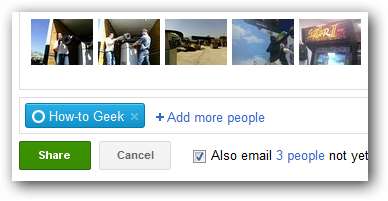
אם אינך רוצה שהאלבום יפורסם בזרם שלך, תוכל גם ללחוץ על כפתור העריכה מדף האלבום הראשי שישנה את הגדרות השיתוף מבלי לפרסם את האלבום בזרם שלך.
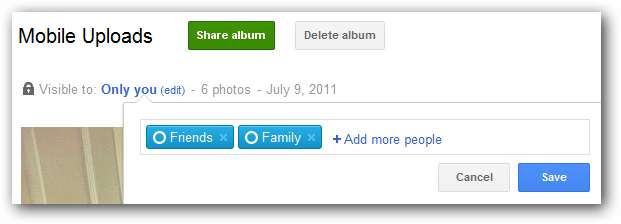
ייבא את הסרטונים שלך
ייבוא קטעי וידאו הוא הרבה פחות אוטומטי מתמונות. כדי לייבא את קטעי הווידאו שלך בפייסבוק, דפדף לייצוא הפייסבוק שהורדת קודם לכן ותהיה תיקיית סרטונים.
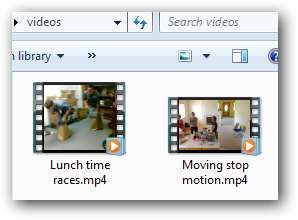
היכנס לחשבון Google+ שלך ולחץ על הפרופיל שלך -> סרטונים.
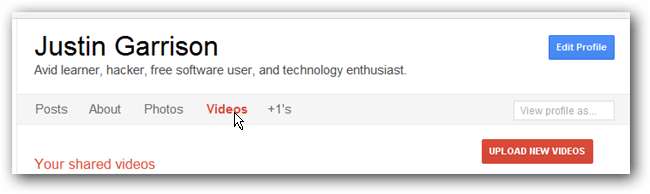
לחץ על העלה סרטונים חדשים בצד ימין וגרור את הסרטונים מהמחשב לדפדפן שלך.
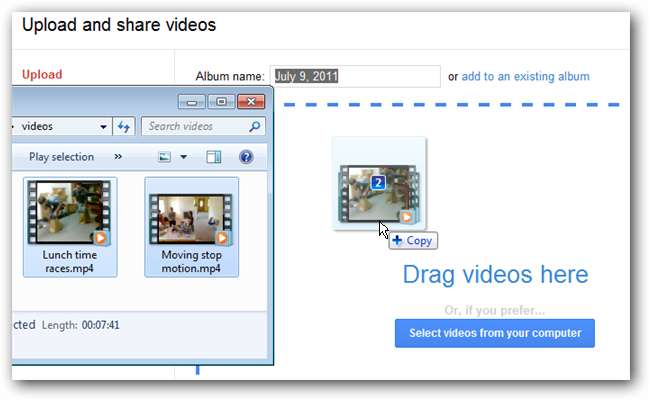
לאחר העלאת הסרטונים תוכלו לתת שם, ליצור ולשתף את האלבום מ- Google+.
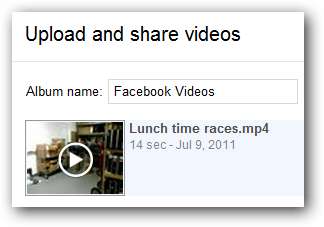
ייבא את החברים שלך בפייסבוק
לך ל login.yahoo.com והיכנס עם חשבון הפייסבוק שלך או עם חשבון Yahoo אם כבר יש לך.
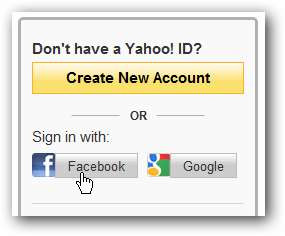
אשר גישה והיכנס באמצעות חשבון הפייסבוק שלך ואז עבור אל address.yahoo.com . לחץ על כלים וייבא מהתפריט הנפתח.
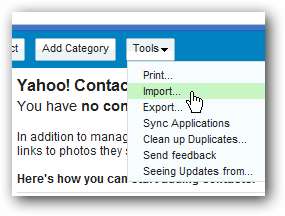
בחר פייסבוק מבין האפשרויות המסופקות.

לאחר שתאשר גישה לאנשי הקשר שלך, הייבוא יבוצע באופן אוטומטי.
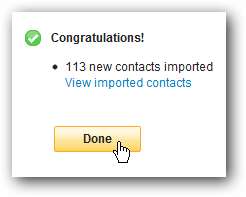
לאחר מכן ייצא את אנשי הקשר שלך לקובץ .csv באמצעות תפריט הכלים.
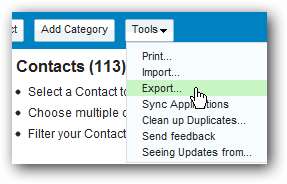
ייצא את אנשי הקשר שלך ל- Microsoft Outlook, אשר את ה- captcha ושמור את הקובץ.
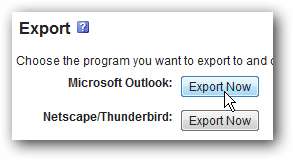
עכשיו התחבר ל- Gmail, לחץ על אנשי קשר -> פעולות נוספות -> ייבא.
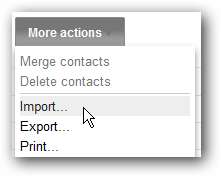
דפדף לקובץ ה- .csv שהורדת זה עתה ובחר אותו לייבוא.
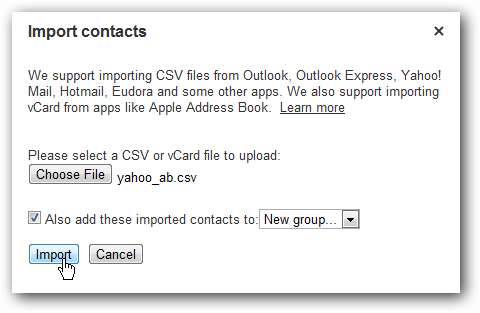
ציין קבוצה חדשה שאליה יבוא אנשי הקשר, אם בחרת באפשרות זו, ועל אנשי הקשר לייבא ללא בעיות.
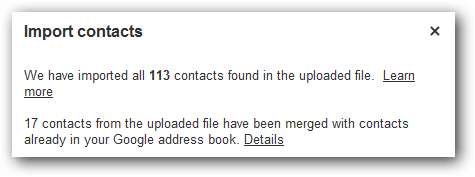
חזור ל- Google+ ואנשי הקשר שלך שיובאו לאחרונה יופיעו תחת חיפוש והזמנה.
הוסף חברים למעגלים ושלח הזמנות אליהם אם הם כבר לא משתמשים ב- Google+.